✍️
참고
주의하세요! Phase에서는 항상 업데이트와 개선이 거의 이루어지지 않습니다. 우리의 튜토리얼은 현재 앱과 약간 다를 수 있습니다.
컨테이너
컨테이너는 여러 개체 또는 도형을 그룹으로 묶어 하나의 단위로 함께 움직이고 애니메이션을 만들 수 있는 요소입니다.
컨테이너 그룹화
요소를 컨테이너로 그룹화하기
- 그룹화하려는 도형을 선택합니다.
이를 위해 레이어 패널에서 여러 레이어를 연속해서 선택하려면
를 누르고 항목을 클릭하거나 개별 항목을 선택하거나 선택 취소하려면
를 누르면 됩니다. 캔버스에서 항목을 드래그하여 선택 상자를 그릴 때도 를 사용하여 추가하거나 제거할 수 있습니다.
⇧ Shift
Ctrl
/
Command ⌘
Command ⌘
또는
Ctrl
요소를 컨테이너로 이동시키려면 해당 항목을 선택하고 레이어 패널에서 드래그합니다.
- 항목 중 하나를 마우스 오른쪽 버튼으로 클릭합니다.
- 그룹을 클릭합니다.
또는 요소 주위에 선택 상자를 그리고 Mac의 경우 를, Windows의 경우 를 누릅니다.
Command ⌘
G
Ctrl
G
그룹을 만든 후에는 컨테이너가 레이어 패널에 추가되고 선택한 모든 요소가 그 아래로 이동하여 폴더처럼 나타납니다.
해당 컨테이너를 선택하면 요소 속성 패널이 열립니다. 그룹으로 묶인 모든 요소 주위에 테두리 상자가 표시되며, 이 상자가 컨테이너의 길이, 너비 및 위치의 기준이 됩니다. 이 상자의 크기를 조정하고 내부 도형과 독립적으로 이동하고 색상, 테두리 및 음영을 변경할 수 있습니다.
컨테이너 분리
컨테이너 분리
도형을 컨테이너로 이동하거나 컨테이너에서 이동할 수 있습니다. 이는 도형이 있는 그룹을 변경하거나 그룹을 분리하는 방법입니다.
도형을 그룹화하는 것과 유사하게, 컨텍스트 메뉴를 통해 그룹을 해제할 수 있습니다.
- 항목을 분리하려는 컨테이너를 선택합니다. 레이어 패널에서 컨테이너를 클릭하거나 캔버스에서 그룹으로 묶어 놓은 도형 중 하나를 선택하여 클릭합니다.
- 항목 중 하나를 마우스 오른쪽 버튼으로 클릭합니다.
- 분리하기 (Ungroup) 클릭합니다.
또는 요소 주위에 선택 상자를 그린 후 Mac에서 를 누르거나 Windows에서 를 누릅니다.
Command ⌘
⇧ Shift
G
Ctrl
⇧ Shift
G
컨테이너 만들기
요소를 컨테이너에 추가하기
요소를 컨테이너에 추가하기
- 도형을 추가하기 전에 컨테이너를 개별적으로 만들 수 있습니다. 이 과정은 사각형을 만드는 것과 매우 유사합니다.
- 도형 드롭다운 메뉴에서 컨테이너 아이콘을 선택합니다.
- 작업 할 캔버스의 영역을 클릭하고 원하는 방향으로 드래그하여 컨테이너를 확장합니다. 컨테이너를 정사각형처럼 동일한 크기로 만들 수 있습니다.키를 누른 상태에서 드래그합니다.⇧ Shift
- 컨테이너가 만들어지면 요소 속성 패널이 열립니다.
Read More
더 읽기 속성 패널에 관한 내용을 읽어 컨테이너를 사용자 정의하는 방법을 알아보세요.
컨테이너에 변경 사항 적용
레이어 패널에서 컨테이너를 선택한 상태에서 개별 요소와 같이 편집을 적용할 수 있습니다. 오른쪽 클릭하여 잘라내기, 복사, 붙여넣기, 복제 또는 삭제할 수 있습니다. 앞으로 가져오기, 뒤로 보내기, 앞으로 이동하기 혹은뒤로 이동하여 재배치할 수도 있습니다. 또한 컨테이너를 그룹화/분리하거나 표시/숨김 및 잠금/잠금 해제할 수 있습니다.
오버플로우
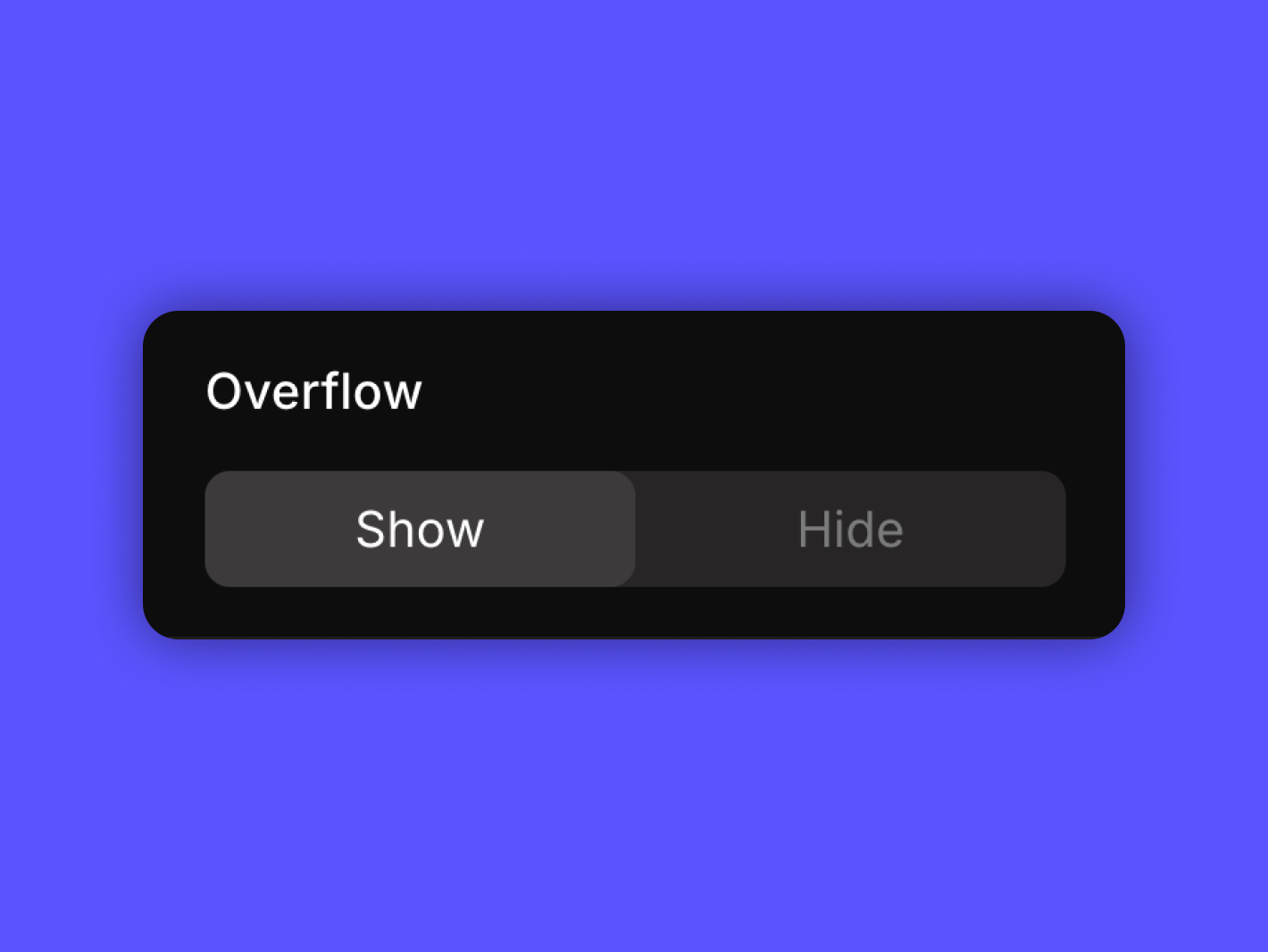
오버플로우 기능은 Phase에서 컨테이너 밖으로 튀어나오는 객체의 가시성을 제어합니다. 속성 패널에서 "표시" 또는 "숨기기" 설정 사이를 토글할 수 있습니다.
활성화된 경우 "표시"는 컨테이너 내부의 모든 요소가 밖으로 완전히 튀어나가도 완전히 다 보이게 합니다. 이렇게 하면 도형, 이미지, 텍스트 프레임 및 기타 개체를 자르거나 마스킹하지 않고도 시각적으로 구분할 수 있습니다.
그러나 "숨기기"는 컨테이너에서 밖으로 나가면 (선을 넘어가면) 보이지 않고 숨겨집니다. . 컨테이너는 기본적으로 쿠키 커터 역할을 하여 설정된 경계선 밖의 모든 것을 숨깁니다.
여기서 우리가 오버플로우를 활용하는 방법을 살펴보겠습니다.
- 분리하려는 특정 영역 위에 컨테이너 경계 상자를 그립니다.
- '숨기기'를 설정하여 지정된 테두리 안에 있는 시각적 요소만 표시합니다.
- 전체 버전을 다시 표시하려면 '표시'로 다시 설정하세요.
✍️
참고
오버플로우 설정은 컨테이너가 선택된 경우에만 액세스할 수 있다는 점을 기억하세요.그룹을 만든 후에는 컨테이너가 레이어 패널에 추가되고 선택한 모든 요소가 그 아래로 이동하여 폴더처럼 나타납니다.
애니메이션을 바로 시작해보세요
저희 무료 웹 기반 플랫폼으로 시작해보세요.